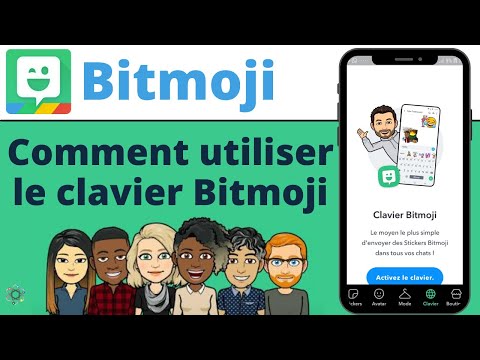
Contenu
Vous aimez Bitmoji sur votre iPhone et Android, et vous pouvez maintenant utiliser Bitmoji sur votre Mac ou votre PC. Vous aurez besoin de Bitmoji pour Chrome pour pouvoir accéder à votre Bitmoji à tout moment. Nous allons même vous montrer comment intégrer Gmail Bitmoji directement.
C’est le moyen le plus simple d’utiliser Bitmoji sur Facebook, Messenger, Google Hangouts, WeChat et pratiquement n’importe quelle application sur votre Mac ou votre PC.
Pour le moment, vous ne pouvez utiliser Bitmoji que sur Mac ou PC en installant le navigateur Google Chrome sur votre appareil. Ce téléchargement gratuit est compatible avec la plupart des appareils. Si le travail verrouille votre ordinateur, vous ne pourrez peut-être pas installer Chrome. Il n'y a pas d'extension Bitmoji Safari ou Bitmoji Edge.

Comment utiliser Bitmoji pour Mac et PC.
Comment utiliser Bitmoji sur Mac et PC
En moins de cinq minutes, vous pouvez commencer à utiliser Bitmoji sur votre ordinateur. C’est ce que vous devez faire pour installer Bitmoji sur votre ordinateur et savoir comment l’utiliser.
- Télécharger et Installer Chrome.
- Installer l'extension Bitmoji pour Chrome

- Inscrivez-vous à Bitmoji sur ton ordinateur
- Cliquez pour ajouter Bitmoji à Gmail si tu veux.
Une fois ces étapes terminées, Bitmoji est installé sur votre ordinateur. Vous y accédez dans Chrome, mais vous pouvez l'utiliser sur une large gamme de services et dans plusieurs applications.

Cliquez sur l'icône Bitmoji dans Chrome, puis copiez tous les Bitmoji que vous souhaitez utiliser.
En chrome, cliquez sur la petite icône Bitmoji dans le coin supérieur du navigateur. Cela ouvrira le sélecteur Bitmoji que vous voyez normalement dans le clavier Bitmoji sur iPhone et iPad. Votre Bitmoji est déjà personnalisé, il n'y a donc rien d'autre à faire que de commencer à l'utiliser.
Clic droit sur un bitmoji que vous voulez utiliser et choisissez copier l'image. Vous pouvez alors coller cette image dans presque toutes les applications de votre ordinateur pour envoyer le Bitmoji. Vous pouvez cliquer et faire glisser le Bitmoji vers certaines applications, mais cela ne fonctionne pas avec toutes les applications.

Comment utiliser Bitmoji dans Gmail.
Si vous avez choisi d'installer Bitmoji pour Gmail lors de l'installation, votre visage Bitmoji apparaît au bas d'un nouvel écran de messagerie dans Gmail. Cliquez sur le visage pour ouvrir le sélecteur Bitmoji, puis cliquez sur un Bitmoji pour l'insérer dans votre email. Il n'y a pas besoin de copier et coller.
Un problème que nous avons rencontré avec Bitmoji pour Chrome est que la plupart de nos Bitmojis ne se chargeraient pas. Si cela se produit, vous pouvez redémarrer Chrome ou si cela ne fonctionne pas, déconnectez-vous de Bitmoji et reconnectez-vous. La deuxième étape a permis de résoudre les problèmes de Bitmoji Chrome.
Tout ce que nous attendons d'Apple en 2017











